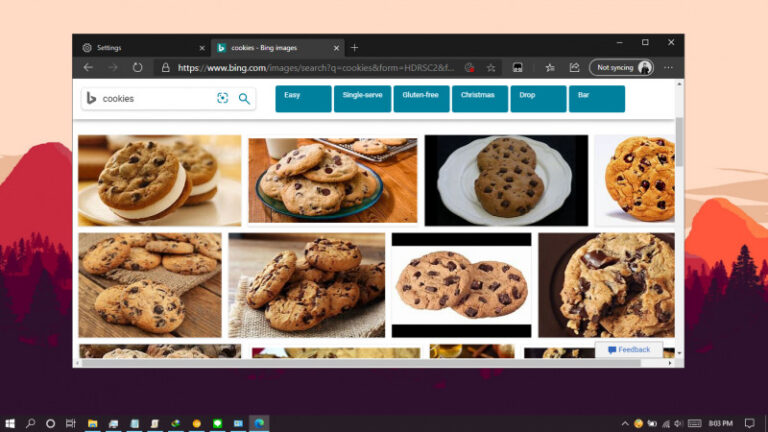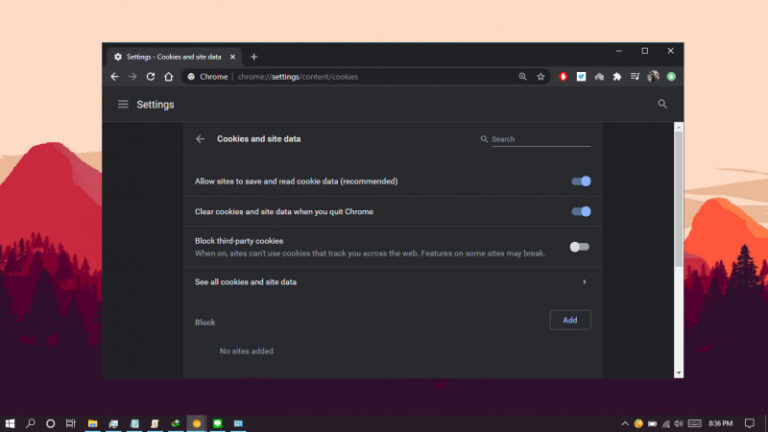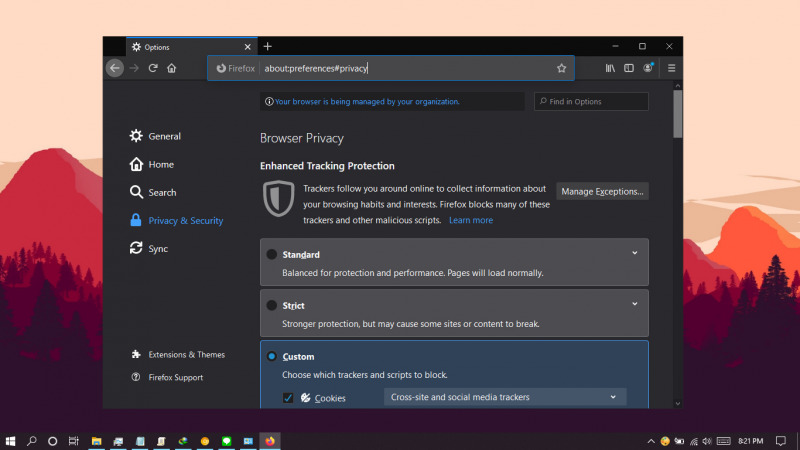
Dalam hal meningkatkan layanan serta experience pengunjung, website yang kita kunjungi memperlukan Cookie dari browser. Cookie sendiri adalah data berupa informasi mengenai preferensi yang pengguna Mozilla Firefox gunakan, misalnya saja bahasa yang digunakan, aktivitas yang dilakukan ketika membuka situs, lokasi, hingga IP address (Publik), dll.
Contoh kasus penerapan Cookie adalah pada iklan-iklan yang muncul. Dimana penyedia iklan akan menggunakan Cookie untuk menampilkan iklan yang relevan. Misalnya saja jika kamu sering melakukan pencarian terhadap smartphone, maka iklan yang akan sering muncul berkaitan dengan smartphone.
Secara default, Firefox akan selalu meminta konfirmasi dari pengguna terlebih dahulu sebelum memperbolehkan website mengakses/menyimpan Cookie. Tetapi jika kamu termasuk orang yang sangat perhatian terhadap privasi, maka ada baiknya kamu memblokir Cookie pada browser secara keseluruhan.
Baca juga tutorial Firefox lainnya:
- Cara Mengembalikan https:// dan www pada Firefox 75
- Cara Mengembalikan Address Bar Klasik pada Firefox 75
- Cara Mematikan Fitur Hardware Acceleration pada Firefox
- Cara Menghentikan Telemetry di Firefox
- Cara Import Password dari Chrome ke Firefox
- Cara agar Selalu Membuka Website pada Tab Baru di Firefox
- Cara Menghapus Cookie Cara Otomatis ketika Keluar dari Firefox
- Cara Menutup Tab dengan Double Click di Firefox
- Cara Restart Firefox tanpa Kehilangan Tab
Mematikan Cookie pada Mozilla Firefox
- Buka browser Firefox.
- Masukan alamat
about:preferences#privacypada kolom URL. - Pada menu Enhanced Tracking Protection, pilih opsi Custom. Beri tanda centang pada Cookies dan pilih opsi All cookies pada menu drop down.
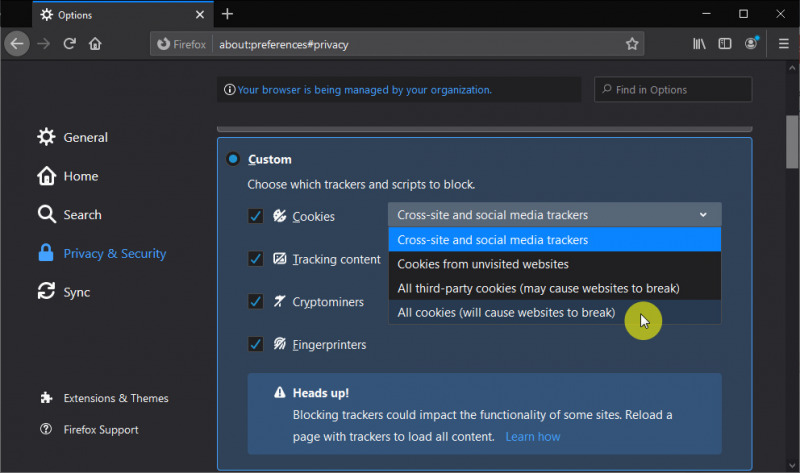
- Done.
Setelah proses selesai, maka tidak akan ada lagi website yang mengakses Cookie pada Opera. Meskipun memang direkomendasikan untuk mengaktifkan Cookie untuk meningkatan user experience. Tapi jika kamu lebih mementingkan privasi, maka opsi ini cocok untuk digunakan.